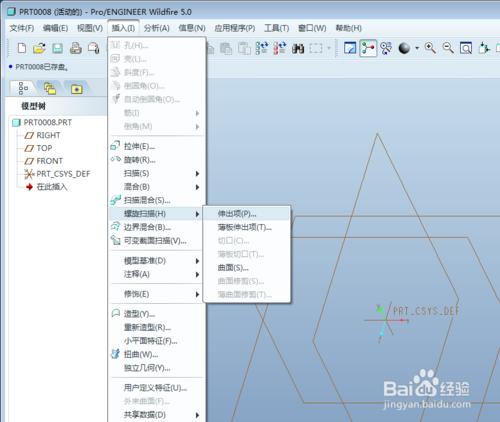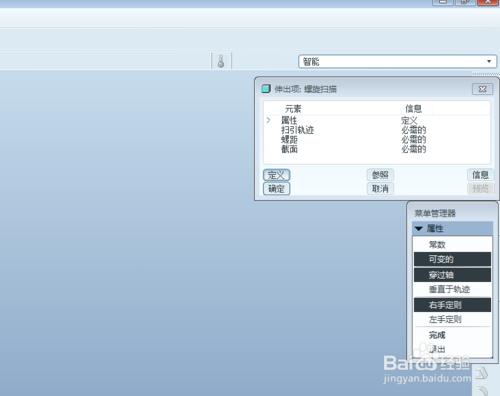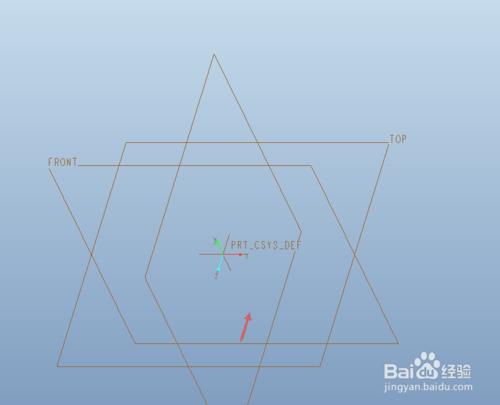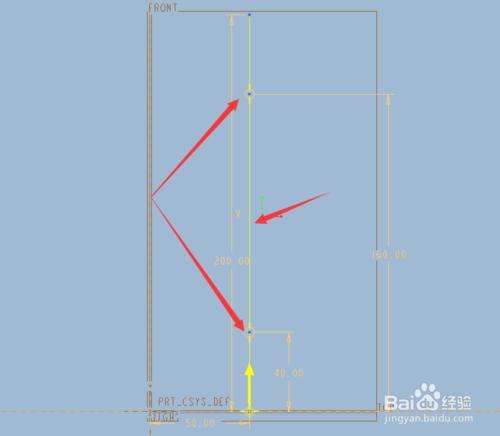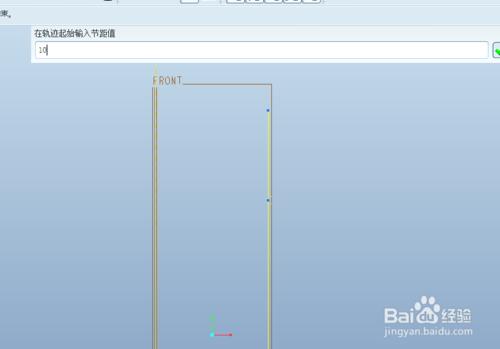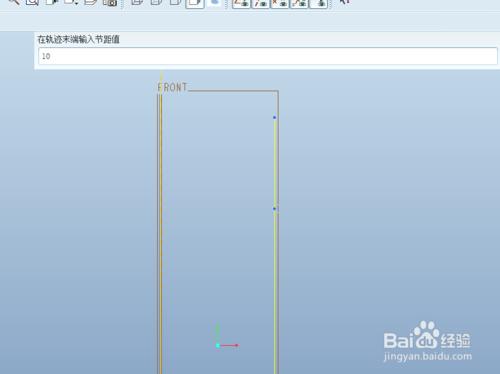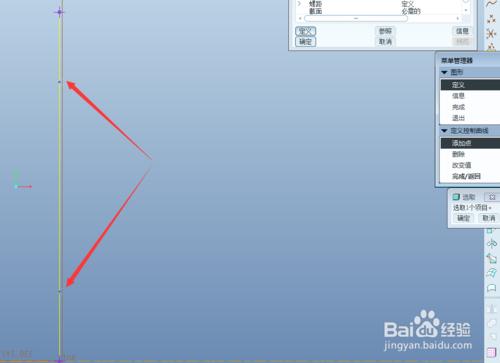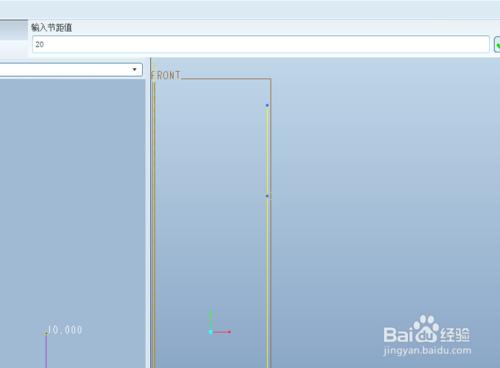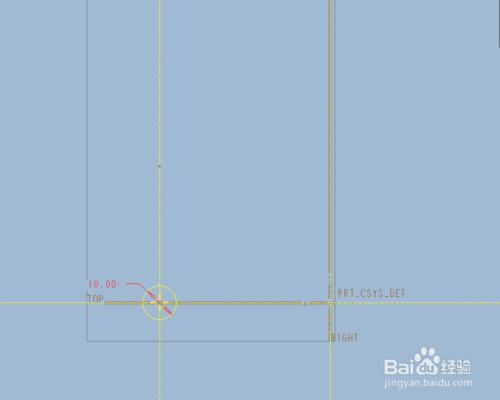彈簧隨處可見,使用pro/E如何引數化設計一根兩端與中間可變化的彈簧呢?用PROE畫彈簧需要藉助於可變螺旋掃描命令,下面9sug講解下如何用螺旋掃描來繪製可變螺距的彈簧!下圖為繪製完成後的實物圖;
工具/原料
具備工業設計軟體使用基礎
proe教程就上UG網
新建一個Proe模型檔案,進入到引數化模型設計中後,在插入選單下載,找到螺旋掃描;
使用螺旋掃描-伸出項後,彈出的指令繪圖介面如下:
選擇繪圖平面,可以選用FRONT與LEFT;
按軟體的操作提示,進入到草圖介面,繪製一中心線及一條路徑線(豎直的線),由於我們要使用可變螺距,記得要在路徑線上畫點,如圖,我是在線上增加了兩個點;(此步非常的重要,此兩點是輸入可變螺距的點)
按提示輸入軌跡起始位置的螺距;
按提示輸入軌跡末端位置的螺距;
選擇箭頭所指的兩個點輸入其可變螺距的點;
分別輸入它們的螺距,在輸入螺距前,最好有相應的圖紙做參考;
用proe繪製彈簧的截面,如圖所示,我繪製的圓型,當然也可以繪製方形;
完成草圖後,螺旋掃描的面板引數就全部設定好了,點OK,一條惟妙惟肖的可變彈簧就用PROE設計完成了。